Con el acceso anticipado a FIFA 20, muchos jugadores y fanáticos de la serie se subieron al tren y descargaron el juego, tratando de jugar la versión de prueba..
FIFA 20 tiene muchas características nuevas e increíbles, pero también mantiene los modos de juego de versiones anteriores.
Desafortunadamente, también tiene muchos problemas nuevos y antiguos. Uno de los más importantes es que muchos jugadores informan un mensaje de error cuando intentan acceder a Ultimate Team:
Sigo recibiendo un mensaje de error cuando intento acceder al equipo definitivo. Alguien puede ayudarme.
El mensaje de error dice: Lo sentimos, pero ha habido un error al conectar con FIFA 20 Ultimate Team. Volverás al menú principal de FIFA 20.
Parece que todos los demás modos de juego y funciones funcionan como se esperaba, el problema solo afecta a Ultimate Team.
¿Cómo soluciono la pérdida de conexión de FIFA 20??
1. Juega un juego de Seasons
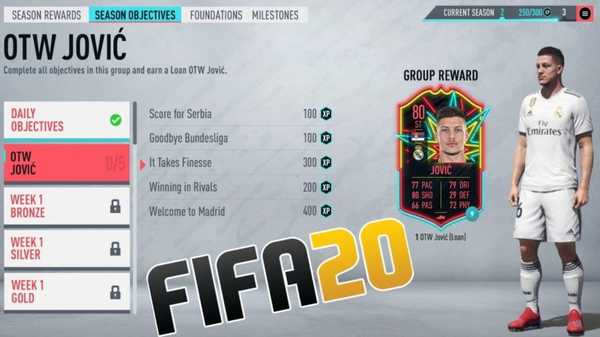
La primera solución alternativa es también la más sencilla. Lo bueno es que funcionó para muchos jugadores de FIFA 20.
Si recibe el mismo error, simplemente juegue un juego de temporadas completo. Después de eso, retroceda rápidamente y vaya al panel de Ultimate Team (UT) y debería funcionar.
Después de seguir este proceso un par de veces, solo hacer clic en el panel Temporadas y luego rápidamente en el panel UT parece resolver el problema.
Esta solución funcionó para la mayoría de los jugadores que encontraron el error, por lo que puede probarla, ya que también podría funcionar para usted..
Tenga en cuenta que esto es solo una solución alternativa y tendrá que hacerlo cada vez que desee acceder a Ultimate Team.
2. Verifique su suscripción de EA Access

La versión de prueba de FIFA 20 solo está disponible para usuarios con EA Access. Esto significa que debe tener una suscripción válida y una cuenta que funcione..
Si su suscripción ha expirado, la prueba de FIFA 20 no funcionará.
Varios jugadores confirmaron que después de renovar su suscripción de EA Access, el juego funcionó según lo previsto, sin ningún error..
Así que simplemente vaya al sitio web oficial de EA Access, inicie sesión en la cuenta con sus credenciales y luego renueve su suscripción. Después de eso, intente jugar FIFA 20 en su consola Xbox One.
¿FIFA 20 no aparece en tu cuenta? Así es como solucionarlo.
3. Borre la dirección MAC alternativa
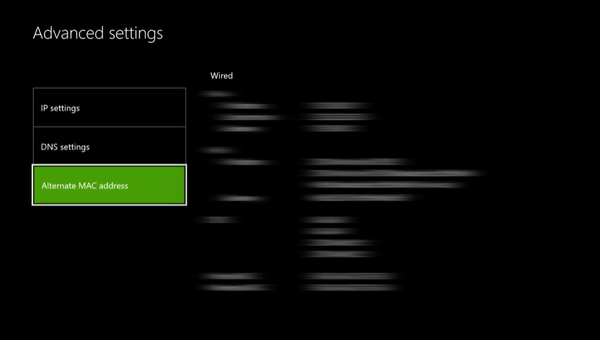
- presione el Botón de Xbox para abrir la guía.
- Navegar a Configuración> Configuración de red> Configuración avanzada> Dirección MAC alternativa.
- Seleccione Claro.
- Después de eso, presione el Botón de Xbox en tu consola para apagarlo.
- Desenchufe el cable de alimentación de la toma de corriente y espere un minuto o dos.
- Después de eso, vuelva a conectar el cable de alimentación a la toma de corriente.
- Espere hasta que la luz LED de su bloque de alimentación pase de blanco a naranja.
- Luego, presione el Botón de Xbox en tu consola para encenderlo.
4. Borrar almacenamiento persistente
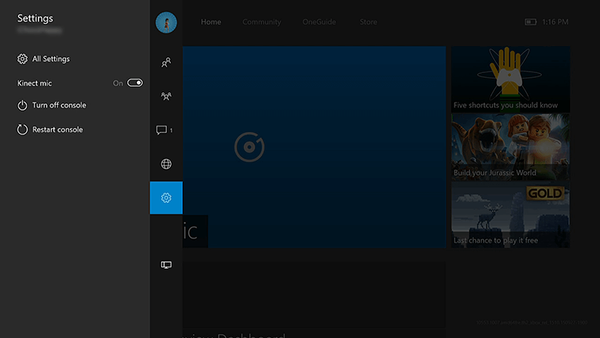
- Desconecte y vuelva a conectar su Xbox One del Internet.
- Después de eso, presione el Botón de Xbox para abrir la guía.
- Navegar a Configuración> Blu Ray y disco> Almacenamiento persistente.
- Seleccione Almacenamiento persistente claro. Repite el proceso tres veces.
Después de eso, también puedes ciclo de poder tu consola Xbox One. Para hacer eso, simplemente presione el botón Xbox en su consola durante 5 segundos mientras está encendida, espere a que la consola se apague y vuelva a encenderla presionando el botón Xbox.
Tenemos que mencionar que diferentes soluciones funcionaron para diferentes usuarios, ya que no está disponible una solución oficial de Xbox o EA. Las dos primeras soluciones alternativas tuvieron más éxito, así que asegúrese de probarlas primero.
Para cualquier otra sugerencia o pregunta, no dude en consultar la sección de comentarios a continuación..
Preguntas frecuentes: Cómo mejorar la conexión en FIFA 20
- ¿Cómo soluciono que mi cuenta EA no se conecta a FIFA 20??
Siga los pasos anteriores para arreglar su conexión a la cuenta EA. Además, si está conectado a la cuenta incorrecta, puede solucionarlo siguiendo nuestra guía dedicada.
- ¿Cómo soluciono la pérdida de conexión a los servidores EA??
Borre las direcciones MAC que se muestran arriba, desconecte su enrutador durante al menos 30 segundos y realice un ciclo de energía en su consola.
- ¿Cómo dejo de desconectarme de los servidores de EA??
Deberá verificar su conexión y apagar y encender el sistema antes de seguir los pasos enumerados en esta guía..
Nota del editor: Esta publicación se publicó originalmente en septiembre de 2019 y desde entonces se ha renovado y actualizado en abril de 2020 para brindar frescura, precisión y exhaustividad..
- FIFA 20
- arreglo del juego
 Friendoffriends
Friendoffriends



